
תוכן עניינים:
- מְחַבֵּר John Day [email protected].
- Public 2024-01-30 09:12.
- שונה לאחרונה 2025-01-23 14:46.


אחת הדרכים להרחיב את הפונקציונליות של המיקרו: ביט היא שימוש בלוח שנקרא moto: bit מאת SparkFun Electronics (בערך $ 15-20). הוא נראה מסובך ויש לו הרבה תכונות, אבל לא קשה להפעיל ממנו מנועי סרוו. Moto: bit מאפשר לך להפעיל מנועים חזקים יותר מאשר המיקרו-מנוע הזעיר שתוכל להריץ מהמיקרו: ביט לבד.
אספקה
- מוטו: קצת
- bbc micro: bit
- מנוע סרוו
- ספק כוח עם תקע שקע חבית (מתאם מזגן, אך ניתן גם להשתמש במארז)
שלב 1: הגדר את ה- Moto: bit

בואו נסתכל על המוטו: קצת. בחלק העליון יש חריץ ארוך שבו אתה מחדיר את המיקרו: ביט. וודא שהמיקרו: ביט מוכנס היטב, כאשר נוריות ה- LED כלפי מעלה.
יש שקע חשמל בצד המוטו: ביט. ניתן לחבר מגוון מקורות חשמל שונים. אין להשתמש ביותר מ- 11V (שים לב שהמילים הזעירות בחלק מהלוחות אומרות 3-17V, אך על פי SparkFun, זו טעות הדפסה שתתקן בקבוצת הלוחות הבאה שלהן). אתה יכול להשתמש במארז סוללות 4-AA, סוללה אחת של 9V או מתאם AC שיוצא לא יותר מ- 11V.
שלב 2: חבר מנוע סרוו לתוך ה- Moto: bit



תסתכל מקרוב על מוטו: קצת. תראה קבוצת סיכות שכותרתה "SERVO". כאן נחבר מנוע סרוו. הסיכות בצד שמאל של אזור SERVO אומרות, "P15, VCC, GND", ובאלה מימין אומרות "P16, VCC, GND".
בדוגמה זו, אנו הולכים לחבר מנוע סרוו לפינים משמאל.
מנוע סרוו מגיע עם שלושה חוטים צבעוניים, המחוברים בדרך כלל עם שקע. החוטים בדרך כלל שחורים, אדומים, ואז צבע שלישי. שחור כמעט תמיד מייצג "אדמה" (ויתחבר ל- GND במוטו: ביט); אדום נושא "כוח" (ויתחבר ל- VCC במוטו: ביט), והחוט הלבן במנוע זה הוא הנושא את הנתונים (ויתחבר ל- P15 במוטו: ביט).
חבר את המנוע לעמודה "P15, VCC, GND", וודא להתאים את החוט הלבן עם P15, האדום ל- VCC, והשחור ל- GND.
שלב 3: תכנת את ה- Micro: bit להפעלת מנוע סרוו

כעת אנו זקוקים לקוד כדי שהמיקרו: ביט יפעיל את המנוע שחיברנו ללוח moto: bit.
פתח את MakeCode והתחל בפרויקט חדש. (אנו מניחים שעבדת על כמה הדרכות MakeCode הראשונות).
אנו הולכים לומר למנוע הסרוו שלנו לנוע קדימה ואחורה 4 פעמים כאשר נלחץ על כפתור A במיקרו: ביט.
גרור את הבלוק "כפתור A לחוץ" מתוך "תפריט קלט".
לאחר מכן, הוסף לולאה. גרור בלוק "חזור" ירוק מתפריט "לולאות" והצמד אותו לתוך הבלוק הסגול "על כפתור A שנלחץ". אז כשאנו לוחצים על כפתור A, אנחנו הולכים לעשות משהו 4 פעמים …
שלב 4: הפעל את מנוע סרוו
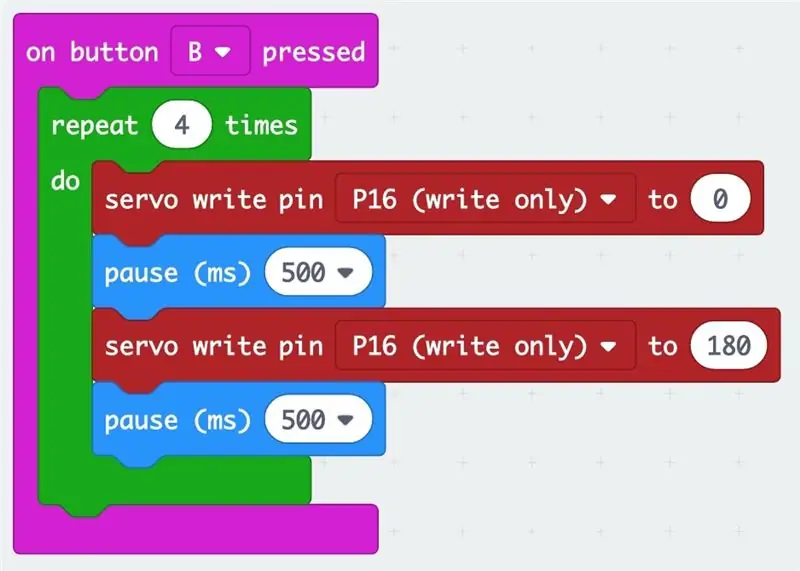
עלינו להוסיף כמה בלוקים להפעלת המנוע שלנו.
- לחצו על האפשרות "מתקדם" בתחתית פריטי התפריט.
- בחר את הפריט שכתוב עליו "סיכות". גרור את הבלוק האדום שכתוב עליו "סיכת כתיבת סרוו … אל …" והצמד אותו לבלוק החוזר. הסרוו שלנו מחובר לפין 15 (P15), לכן בחר P15 ושנה את הגדרת התואר ל- 0.
- הוסף גוש "הפסקה" כחול בהיר (נמצא בתפריט הבסיסי) ושנה אותו ל -500 אלפיות השנייה (אלפיות השנייה).
- לאחר מכן הוסף עוד בלוק סרוו אדום, בחר P15 והעבר את הסרוו למצב 180 מעלות.
- הוסף עוד בלוק הפסקה.
- בהסתכלות על הקוד המלא, נכתב: "כשאני לוחץ על כפתור A, עשה זאת 4 פעמים: העבר את הסרוו למיקום 0 מעלות, המתן 500 אלפיות השנייה, העבר את הסרוו למיקום 180, המתן 500 אלפיות השנייה."
- לחץ על כפתור A על המיקרו: ביט המדומה כדי לראות את סרווו זז.
שלב 5: הורד את הקוד ל- Micro: bit שלך
חבר את המיקרו: ביט למחשב באמצעות כבל USB. לחץ על כפתור ההורדה וגרור את קובץ.hex אל המיקרו: ביט.
[אם אינך יודע כיצד לעשות זאת, עיין במדריך המהיר של MakeCode.]
כאשר אתה לוחץ על כפתור A במיקרו: ביט, הסרוו שלך אמור לפעול!
נסה על ידי שינוי הקוד שלך כדי להשתמש בהגדרות שונות עבור מיקומי הסרוו, מספרים שונים בלולאה החוזרת וזמני הפסקה שונים.
שלב 6: הוסף עוד מנוע

אתה יכול לעשות את אותו הדבר עבור מנוע המחובר ל- P16 (פין 16).
אם אתה מוסיף את קוביות הקוד האלה (ומוריד למיקרו: ביט), תוכל להפעיל את המנוע ב- P15 כאשר אתה לוחץ על כפתור A, והמנוע ב- P16 כאשר אתה לוחץ על כפתור B.
שלב 7: הפעל משהו מגניב עם המנועים שלך
אנו משתמשים במנועים שלנו כדי להפעיל מכונות נייר מפרויקטים של מכטרוניקה נייר. בדוק את האתר כדי לבנות מכונות משלך ולאחר מכן חבר אותן למנועי סרוו שלך. תעשה חיים!
חומר זה מבוסס על עבודות הנתמכות על ידי הקרן הלאומית למדע במסגרת מענק מס 'IIS-1735836. כל הדעות, הממצאים והמסקנות או ההמלצות המובאות בחומר זה הן של המחברים (ים) ואינם משקפים בהכרח את דעות הקרן הלאומית למדע.
פרויקט זה הוא שיתוף פעולה בין קונקורד קונסורציום, אוניברסיטת קולורדו, בולדר ואוניברסיטת ג'ורג'יה טק.
מוּמלָץ:
כיצד ליצור מוביל סודי באמצעות מיקרו ביט: 9 שלבים

איך ליצור מוביל סודי באמצעות מיקרו ביט: קיבלתי השראה ב'מכונות אחרות 'בצינור chanal. הנה מה שקיבלתי ממנו - https://youtu.be/mqlMo4LbfKQ הנה מה שהוספתי בתצוגות LCD עצמיות שלי - לוח מקשים עבור בנקים אחרים של מיקרו ביט- כוח- קוד נוסף עבורו
Arduino כיצד לחבר מנועי סרוו מרובים - PCA9685 הדרכה: 6 שלבים

Arduino כיצד לחבר מנועי סרוו מרובים - PCA9685 הדרכה: במדריך זה נלמד כיצד לחבר מספר מנועי סרוו באמצעות מודול PCA9685 ומודול arduino.PCA9685 הוא טוב מאוד כאשר אתה צריך לחבר מספר מנועים, תוכל לקרוא עוד על זה כאן https : //www.adafruit.com/product/815 צפה ב- Vi
מיקרו: ביט - מכונת תוף מיקרו: 10 שלבים (עם תמונות)

מיקרו: ביט - מכונת תוף מיקרו: זוהי מכונת תוף מיקרו: ביט, שבמקום רק לייצר את הצליל, תופים למעשה. הוא כבד בהשראת הארנבים מהתזמורת המיקרו: ביט. לקח לי זמן למצוא כמה סולנואידים שקל להשתמש בהם עם המוקרו: ביט
כיצד להפעיל מנוע DC ללא מברשות Drone Quadcopter באמצעות בקר מהירות מנוע HW30A ובוחן סרוו: 3 שלבים

כיצד להריץ מנוע DC ללא מברשות Drone Quadcopter באמצעות בקר מהירות מנוע HW30A ובוחן סרוו: תיאור: מכשיר זה נקרא בודק מנוע סרוו אשר ניתן להשתמש בו להפעלת מנוע סרוו על ידי חיבור פשוט של מנוע סרוו ואספקת חשמל אליו. המכשיר יכול לשמש גם כמחולל אותות לבקר מהירות חשמלי (ESC), ואז אתה לא יכול
רובוט אנושי מבוסס ארדואינו באמצעות מנועי סרוו: 7 שלבים (עם תמונות)

רובוט אנושי מבוסס ארדואינו באמצעות מנועי סרוו: שלום לכולם, זהו הרובוט ההומנואידי הראשון שלי, המיוצר על ידי יריעת קצף PVC. ניתן להשיג אותו בעובי שונה. כאן השתמשתי ב 0.5 מ"מ. כרגע הרובוט הזה יכול פשוט ללכת כשהדלקתי אותו. עכשיו אני עובד על חיבור Arduino ומובייל באמצעות Bluetooth
